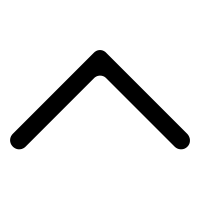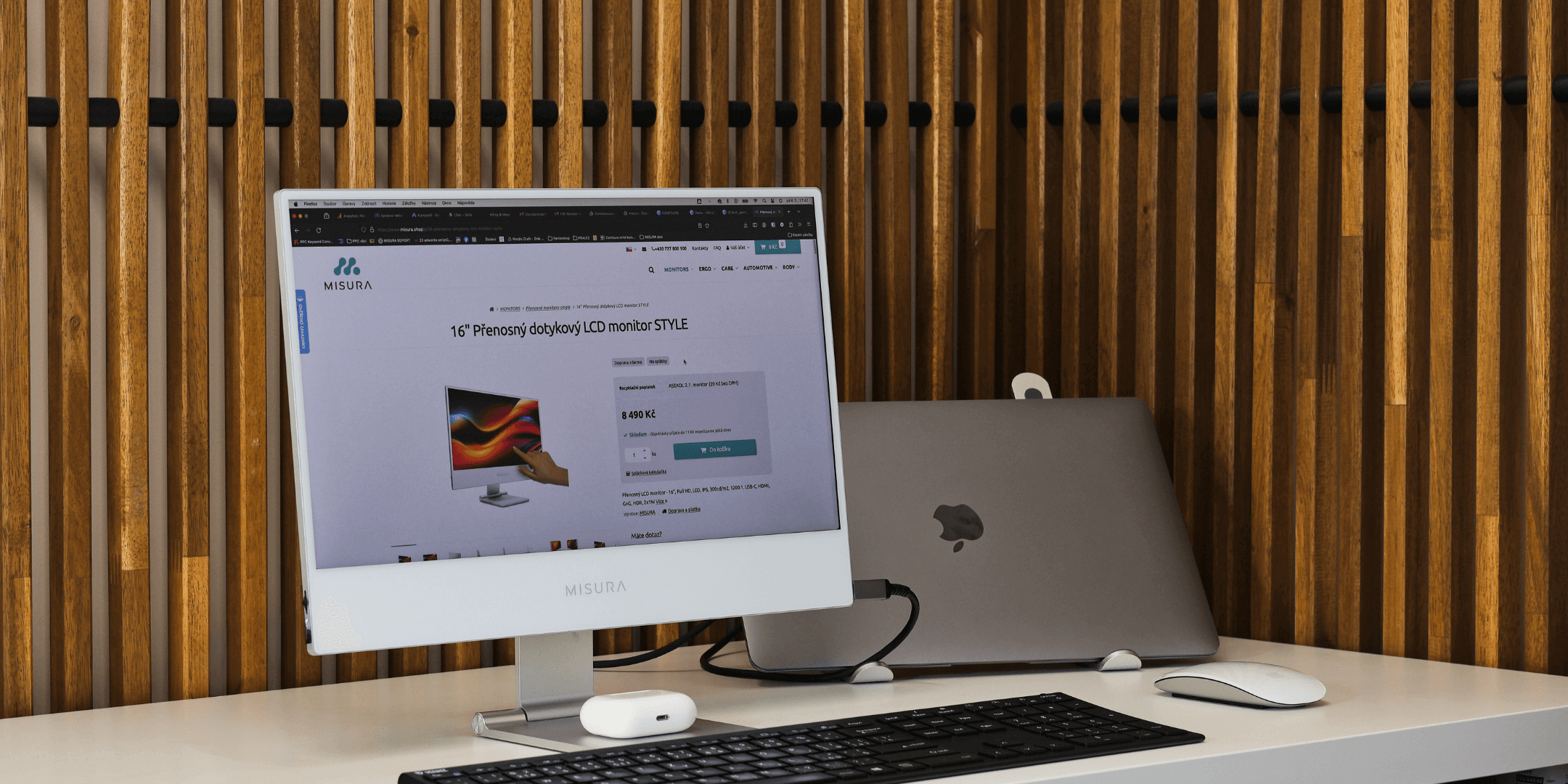MISURA packt genau die richtige Auswahl an Kabeln für Ihre Doppelmonitore, damit Sie diese an die unterschiedlichsten Laptops in der Produktion anschließen können. Woher weiß man, was man an was anschließen muss?
Schauen Sie sich zunächst die Anschlüsse Ihres Laptops an und identifizieren Sie sie. Sie sollten vom Hersteller beschrieben werden, aber das ist nicht die Regel. Sie können im Handbuch des Laptop-Herstellers oder im Handbuch für Doppelmonitore von MISURA nachschlagen.
USB-C mit Thunderbolt3 / USB-C mit DisplayPorts
Diejenigen, die 2 x USB-C-Ports an ihrem Laptop mit einem Lightning-Tag haben, also Thunderbolt oder SS als Super Speed, haben es am leichtesten. Man nimmt die beiden Kabel, schließt sie an beide Monitore an und schon ist man fertig
Sie benötigen eine kompatible Version des Steckers, damit der „C“ funktioniert
- USB-C mit Tunderbolt 3 (flash ⚡︎)
- USB-C DisplayPort-Multifunktion (SS und DP)
- USB-C 3.2 Gen 2 mit 10Gb/s (SS+)
- USB-C 3.2 Gen 1 mit 5Gb/s (SS)

USB-C ohne Thunderbolt-/Display-Port-Unterstützung
In diesem Fall müssen Sie dem C mit anderen Adaptern helfen, da er das Videosignal nicht allein verarbeiten kann. Wenn Sie an Ihrem Laptop keinen USB-C-Anschluss haben, ersetzen Sie ihn einfach durch einen klassischen USB-A-Anschluss
Im Paket von MISURA finden Sie immer 3 Kabelpaare:
- USB-C – USB-C
- Mini-HDMI – HDMI
- USB-C – USB-A
Die Verbindung erfolgt durch Einstecken eines USB-A-auf-USB-C-Kabels in den portable Monitor und eines HDMI-auf-Mini-HDMI-Kabels in denselben Monitor. Sie machen dies zweimal, für beide Bildschirme.
Ich kann die Anschlüsse nicht finden
Wenn Sie sich fragen: „Wo finde ich so viele Ausgaben auf meinem Laptop?“, dann sind Sie hier richtig. Wenn Ihr Laptop keine Anschlüsse hat oder von anderen vertreten wird, sollten Sie den Kauf eines Reduzierstücks in Betracht ziehen, das im MISURA e-store erhältlich ist
Wenn Ihr Laptop nicht über einen HDMI-Anschluss verfügt, können Sie auch andere Videoausgänge wie DVI, Mini-DVI, Display Port, Mini Display Port mit einem Mini-HDMI-Anschluss verwenden
Reduzierstück
Haben Sie DisplayPort und USB-C an Ihrem Laptop gefunden? Ein DisplayPort/HDMI-Reduzierer kann Ihnen helfen. Schließen Sie Ihren ersten Monitor mit dem USB-C-auf-USB-C-Kabel an. Schließen Sie den zweiten Monitor mit zwei Kabeln an. mini HDMI – HDMI mit DisplayPort-Reduzierung und USB-C – USB-A. Bitte schließen Sie den classic USB an den mit dem Batteriesymbol gekennzeichneten Anschluss an. Der Thunderbolt/HDMI-Reduzierer ist ebenfalls eine gute Lösung. Die Verbindung ist dieselbe. Der erste Monitor wird über USB-C – USB-C angeschlossen. Den zweiten Monitor schließen Sie mit einem Mini-HDMI-HDMI-Kabel mit Thunderbolt-Reduktion und einem USB-C-USB-A-Kabel an.


Tragbarer LCD-Monitor 13,3″ für Laptop
Tragbare LCD-Monitore – 13,3″, Full HD, IPS, 220cd / m2, USB-C, HDMI, Low Blue-Modus.
452.5 €

Tragbarer LCD-Monitor 12″ für Laptop
Tragbare LCD-Monitore – 12″ ONE CABLE, Full HD, IPS, 250cd/m2, USB-C. Geeignet für Laptops von 12″ und größer.
452.5 €